惠普PAVILION 14-BF035TX畅游人笔记本Windows10系统改windows7旗舰版系统的安装教程
时间:2019-03-09 10:45:03来源:装机助理重装系统www.zhuangjizhuli.com作者:由管理员整理分享
惠普PAVILION 14-BF035TX畅游人是一款14寸笔记本,一般默认操作Windows10系统,但是有用户已经习惯了使用windows7旗舰版系统,就想把Windows10系统改装成Windows7系统,但由于该笔记本采用的是UEFI模式,要修改BIOS(禁用安全启动和启动传统模式支持)才能改装Windows7系统,而且部分机器集成了NVME固态硬盘,直接安装Windows7系统会导致出现0x000007b蓝屏现象,对于这个问题该如何把惠普PAVILION 14-BF035TX畅游人笔记本Windows10系统改成Windows7系统呢?对此下面小编就来介绍一下惠普PAVILION 14-BF035TX畅游人笔记本Windows10系统改成Windows7系统的安装方法吧。
第一:安装前准备工作(安装前记得要先备份好数据)
1、备份好数据,准备好U盘(最好是8G以上的);
2、惠普Windows7新机型镜像。
第二:BIOS设置步骤(安装Windows7重要一步)
1、首先,电脑开机连续按ESC,再按F10进入BIOS;
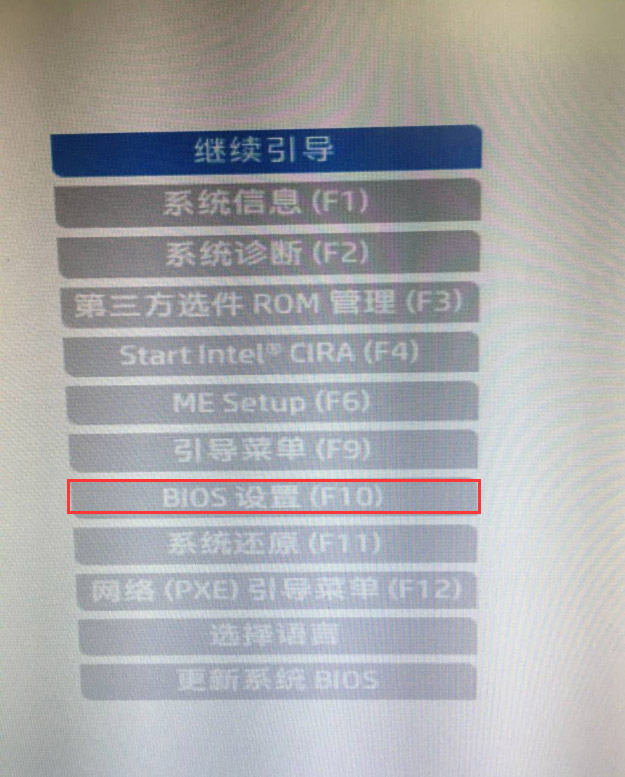
2、然后,在进入BIOS后,点击先进选项,在选择安全引导配置,在按回车键进入设置;
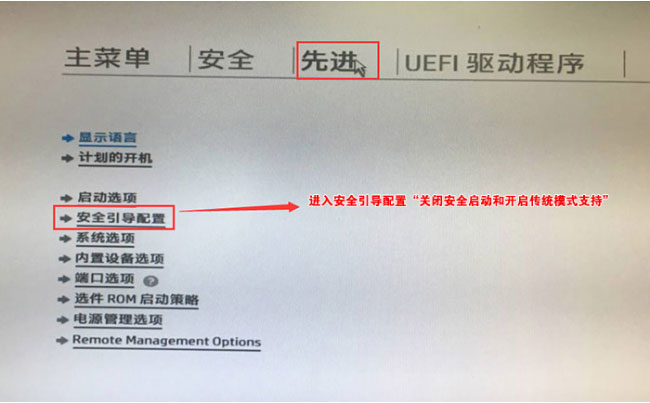
3、将配置传统支持和安全引导设置,电脑启用传统支持和禁用安全引导,以及取消勾选启用MS UEFI CA密钥,再按F10保存更改;
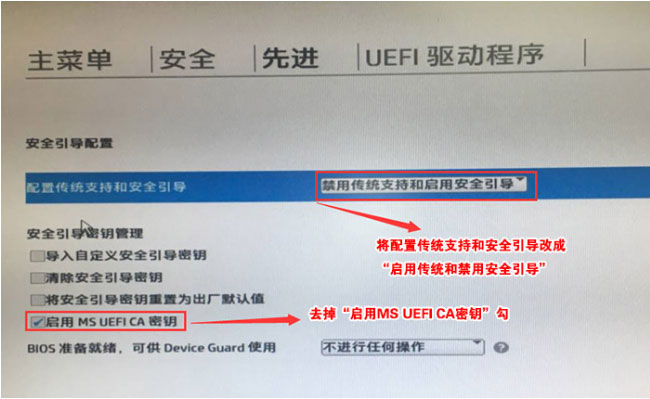
4、在按F10保存重启后,再连续按ESC,在选择F10进入BIOS设置,进入刚设置的地方,勾选清除安全引导密钥,在按F10保存;
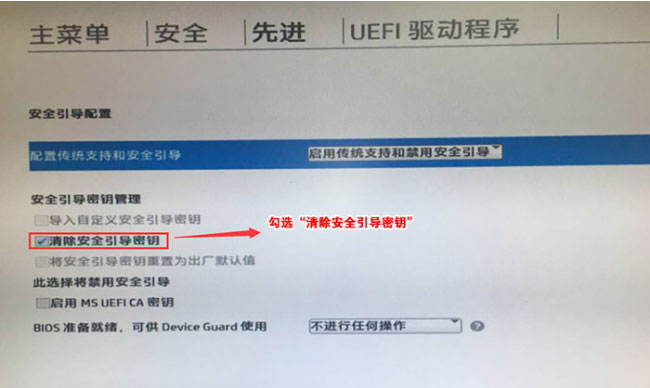
5、F10保存重启后,再连续按ESC,在选择F10进入BIOS设置,将鼠标移动先进选项中,选择启动选项后回车进入;
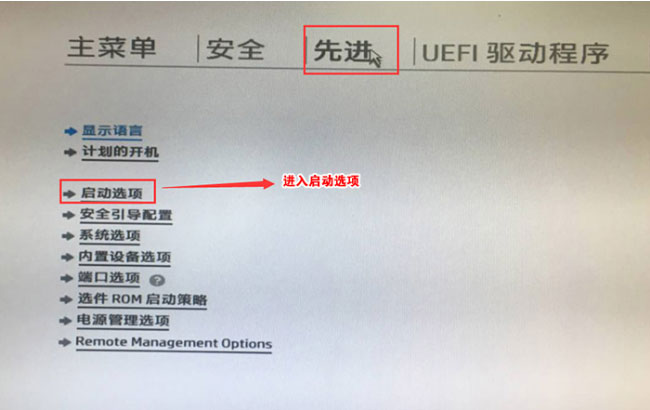
6、进入后取消勾选UEFI引导顺序,让机器默认为传统启动,这样方便安装WIN7;
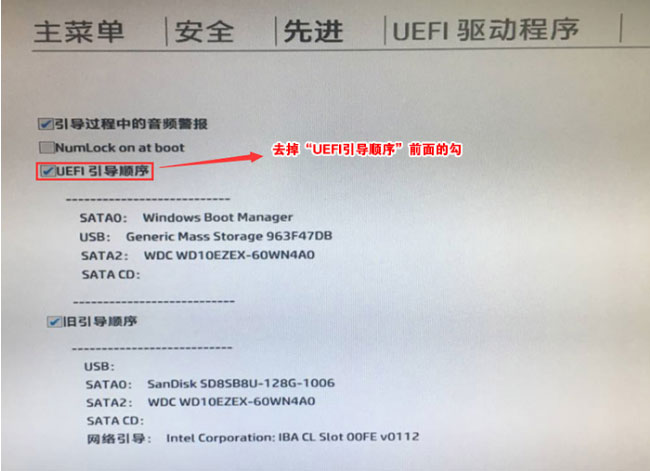
7、在插入制作好的U盘启动盘,重启连续按ESC,再按F9调出启动管理对话框,最后再选择USB HDD识别到U盘启动进入PE即可。
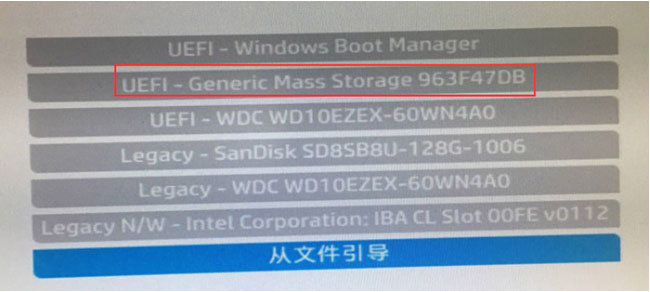
第三:改硬盘分区格式为MBR分区(安装Windows7改MBR分区格式)
1、首先,选择U盘启动盘进入PE后,在桌面上运行DiskGenius分区工具,点击菜单栏的硬盘,选择转换分区表类型为MBR格式,最后再点击快速分区进行分区即可。
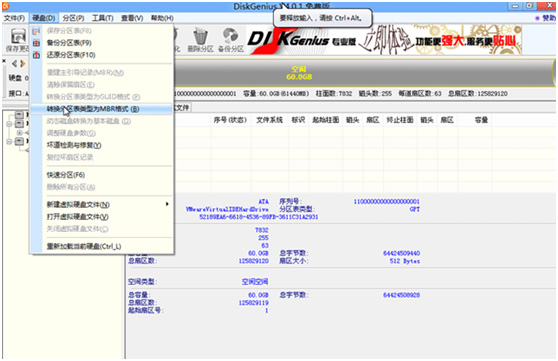
第四:惠普PAVILION 14-BF035TX畅游人笔记本安装win7系统步骤
1、首先,在运行桌面装机助理一键备份还原工具,在点击浏览,在U盘找到下载好的ghost版本的iso或者gho文件,以C盘为系统盘,把Windows7系统安装在C盘中;
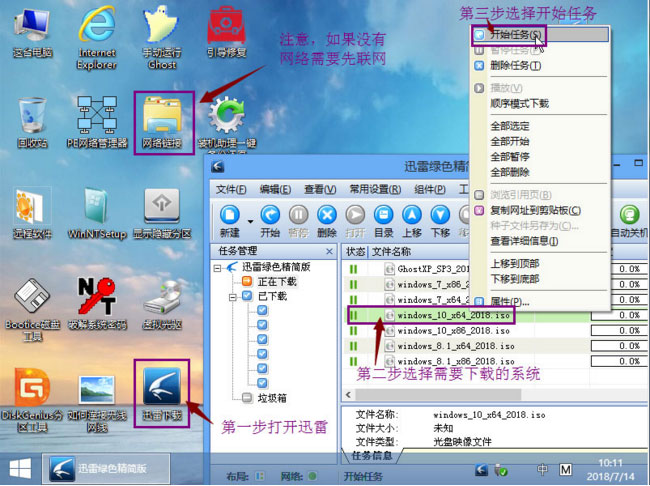
2、然后,在点击下一步,等待释放GHO安装程序,电脑便会自动重启;
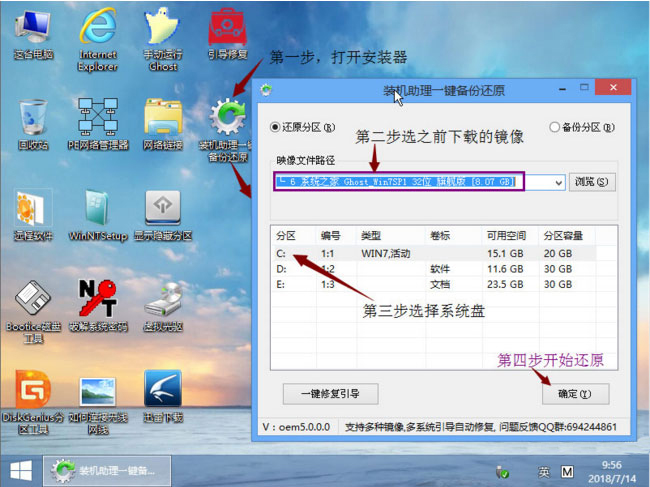
3、拔掉U盘电脑重启后,系统会自动完成后续的程序安装,直到看到桌面,最后系统即可彻底安装成功了。
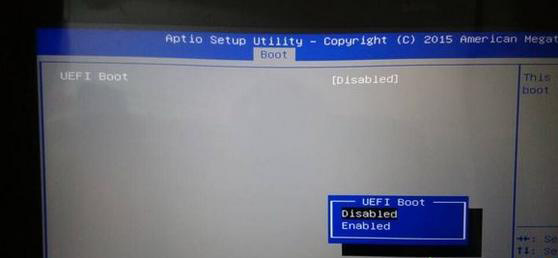
以上就是有关于惠普PAVILION 14-BF035TX畅游人笔记本Windows10系统改Windows7系统方法就介绍到这了,但安装过程中注意的就是将默认的UEFI+GPT方式改成LEGACY+MBR普通引导方式,如果想要了解更多的教程,请继续关注系统花园教程吧。
第一:安装前准备工作(安装前记得要先备份好数据)
1、备份好数据,准备好U盘(最好是8G以上的);
2、惠普Windows7新机型镜像。
第二:BIOS设置步骤(安装Windows7重要一步)
1、首先,电脑开机连续按ESC,再按F10进入BIOS;
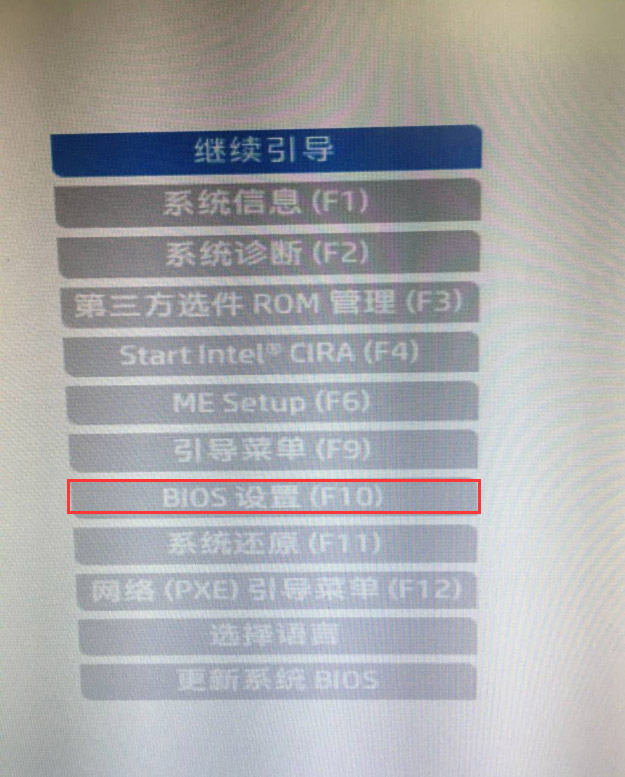
2、然后,在进入BIOS后,点击先进选项,在选择安全引导配置,在按回车键进入设置;
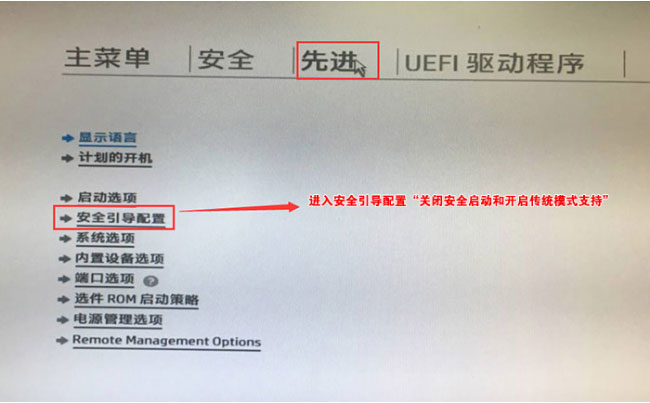
3、将配置传统支持和安全引导设置,电脑启用传统支持和禁用安全引导,以及取消勾选启用MS UEFI CA密钥,再按F10保存更改;
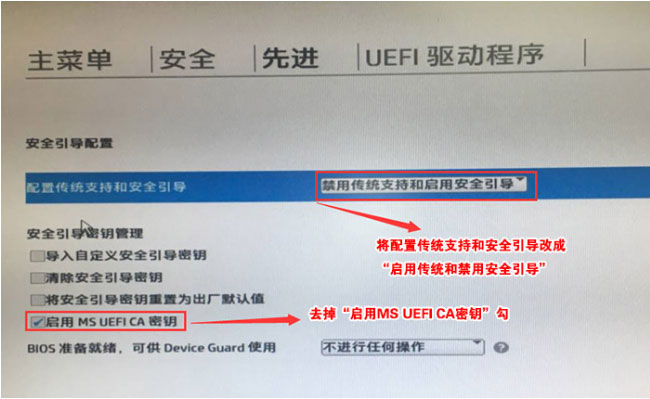
4、在按F10保存重启后,再连续按ESC,在选择F10进入BIOS设置,进入刚设置的地方,勾选清除安全引导密钥,在按F10保存;
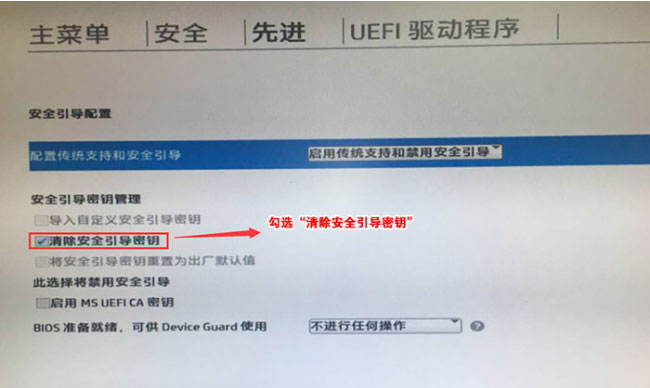
5、F10保存重启后,再连续按ESC,在选择F10进入BIOS设置,将鼠标移动先进选项中,选择启动选项后回车进入;
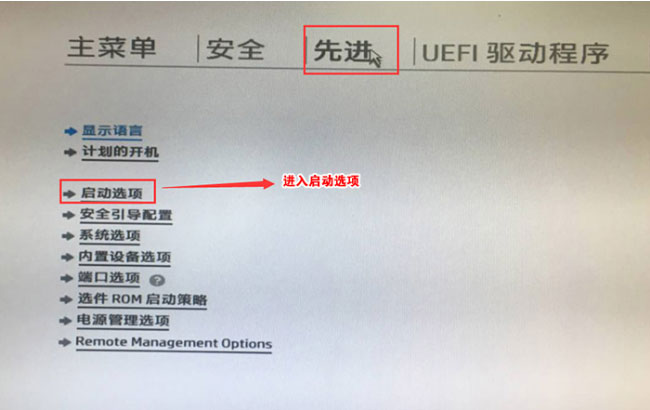
6、进入后取消勾选UEFI引导顺序,让机器默认为传统启动,这样方便安装WIN7;
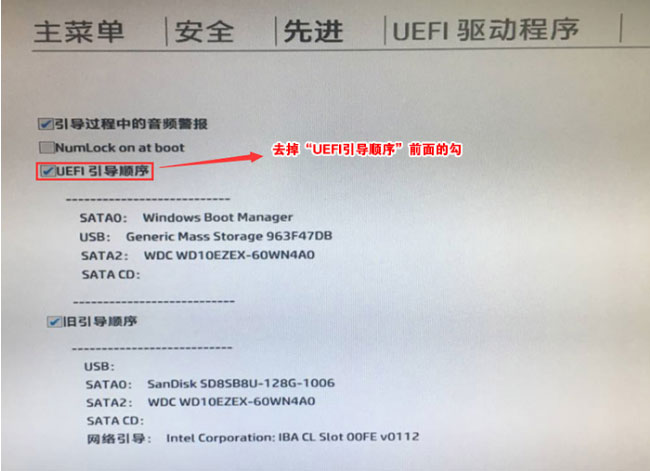
7、在插入制作好的U盘启动盘,重启连续按ESC,再按F9调出启动管理对话框,最后再选择USB HDD识别到U盘启动进入PE即可。
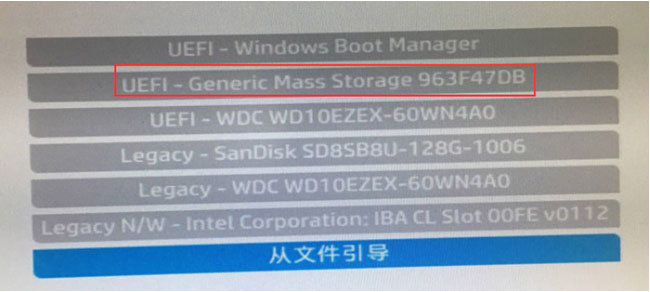
第三:改硬盘分区格式为MBR分区(安装Windows7改MBR分区格式)
1、首先,选择U盘启动盘进入PE后,在桌面上运行DiskGenius分区工具,点击菜单栏的硬盘,选择转换分区表类型为MBR格式,最后再点击快速分区进行分区即可。
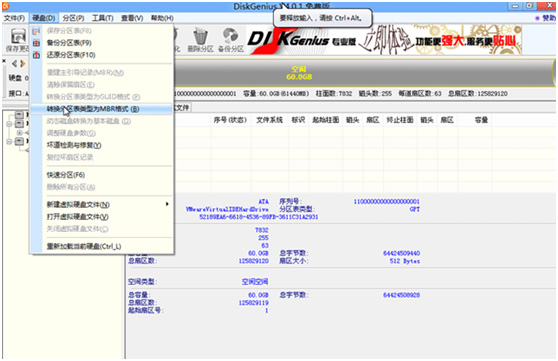
第四:惠普PAVILION 14-BF035TX畅游人笔记本安装win7系统步骤
1、首先,在运行桌面装机助理一键备份还原工具,在点击浏览,在U盘找到下载好的ghost版本的iso或者gho文件,以C盘为系统盘,把Windows7系统安装在C盘中;
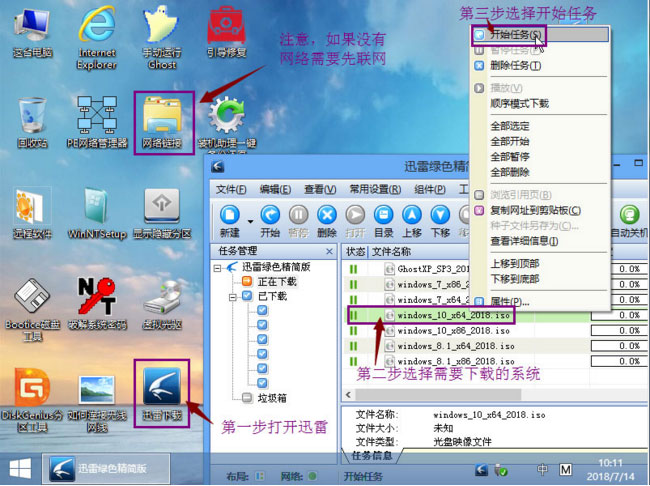
2、然后,在点击下一步,等待释放GHO安装程序,电脑便会自动重启;
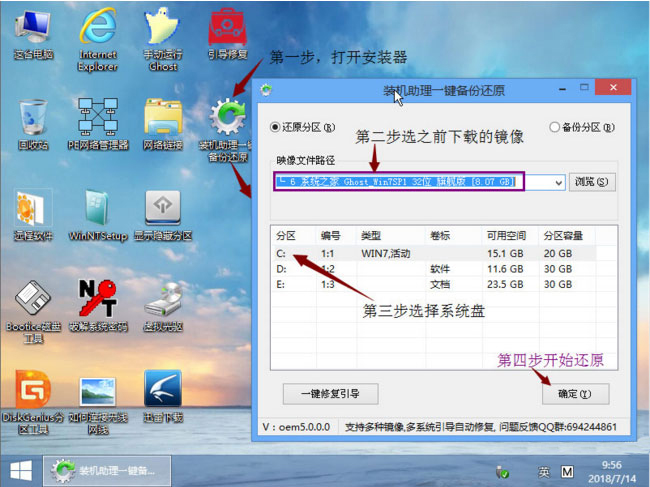
3、拔掉U盘电脑重启后,系统会自动完成后续的程序安装,直到看到桌面,最后系统即可彻底安装成功了。
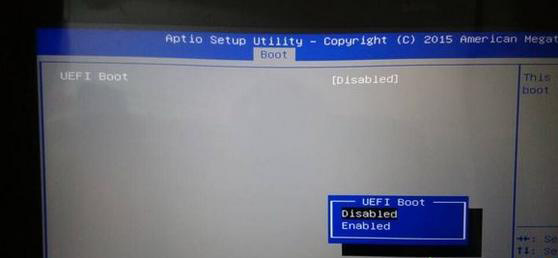
以上就是有关于惠普PAVILION 14-BF035TX畅游人笔记本Windows10系统改Windows7系统方法就介绍到这了,但安装过程中注意的就是将默认的UEFI+GPT方式改成LEGACY+MBR普通引导方式,如果想要了解更多的教程,请继续关注系统花园教程吧。
分享到:
